Někdy můžete zkusit vyřešit některé problémy se zařízením iPhone, zkuste jej obnovit v režimu obnovy. Ale mnoho uživatelů iOS si stěžovalo iPhone uvízl v režimu obnovení problém. Čelíte stejné situaci?
Namísto opravy iPhone čelíte dalšímu problému, iPhone se zasekl v režimu obnovení. Jak to tedy opravit? Ve skutečnosti, pokud čelíte problému, který iPhone uvízl v režimu obnovení v systému iOS 17/16/15/14/13, můžete se spolehnout na několik způsobů, jak se ho zbavit. Vzhledem k vaší potřebě vám zde řekneme 3 jednoduchá, ale účinná řešení iPhone uvízl v režimu obnovení.
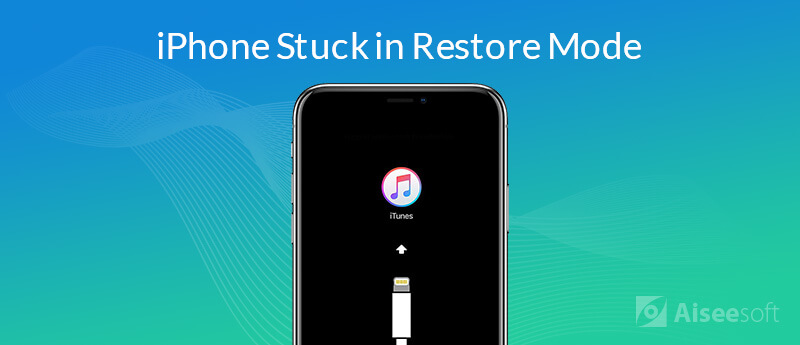
Nejprve vám ukážeme nejlepší způsob, jak napravit váš iPhone uvíznutý v obnovovacím režimu. Zde důrazně doporučujeme výkonný software pro řešení problémů s iPhone, systém iOS System Recovery, který vám pomůže problém vyřešit.

Ke stažení
100% bezpečné. Žádné reklamy.
100% bezpečné. Žádné reklamy.
Chcete-li rychle nainstalovat toto zotavení systému iOS do počítače, dvakrát klikněte na tlačítko Stáhnout výše a postupujte podle pokynů. Poskytuje vám verzi pro Mac i Windows. Můžete tak snadno opravit uvíznutý iPhone v režimu obnovení na kterémkoli počítači.

Pro první připojení musíte na obrazovce klepnout na „Důvěřovat tomuto počítači“. Poté iOS System Recovery automaticky rozpozná váš iPhone a začne diagnostikovat důvod, proč váš iPhone uvízl v režimu obnovení.


Po dokončení procesu opravy se váš iPhone restartuje a vrátí se do normálního stavu. Pokud vaše zařízení iOS, jako je iPhone, iPad nebo iPod zmrazit na obrazovce nabíjení, nebo přilepená na loge Apple, můžete se na ni také spolehnout při řešení problémů. Stačí si ji zdarma stáhnout a vyzkoušet. Chcete-li vědět, jak používat obnovení systému iOS, můžete se podívat do výukového videa.


Když jsi iPhone je zakázáno a uvízl v obnovovacím režimu, můžete také zkusit restartování, aby se vrátilo do normálního stavu. U různých modelů iPhone je třeba provést různé kroky k vynucení restartování. Prostudujte si následujícího průvodce.
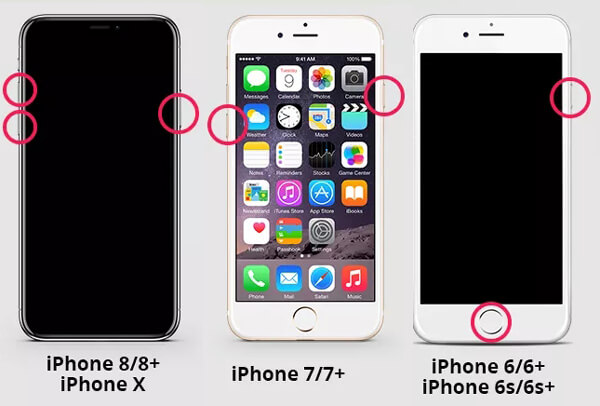
Pro iPhone 15/14/13/12/11 Pro Max/11/XS Max/XR/X/8:
Stiskněte a poté uvolněte klávesu Volume + na vašem iPhone. Stiskněte a poté uvolněte tlačítko hlasitosti. Poté držte stisknuté tlačítko Napájení, dokud se na obrazovce neobjeví logo Apple.
Pro iPhone SE / 7:
Stiskněte a podržte tlačítka "Napájení" a "Hlasitost -" po dobu alespoň deseti sekund, dokud se na obrazovce neobjeví logo Apple.
Pro iPhone 6 a starší:
Držte tlačítka "Napájení" a "Domů" po dobu 10-15 sekund, dokud neuvidíte logo Apple.
iTunes nabízí další řešení pro opravu uvíznutí iPhonu v režimu obnovení. Může vám pomoci obnovit váš iPhone ze zálohy, kterou jste kdy vytvořili. Jedna věc, kterou byste měli vědět, je, že obnovením továrního nastavení iPhone pomocí iTunes se zformátuje celé zařízení iOS. Nyní můžete postupovat podle níže uvedených kroků a vyřešit problém s iPhone v režimu obnovení.
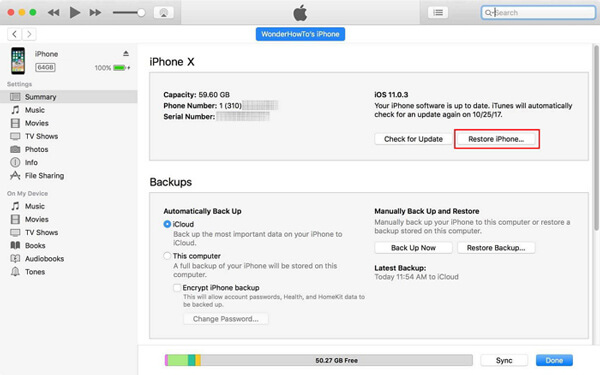
Po dokončení procesu obnovení se váš iPhone restartuje a vrátí se do původního stavu z výroby. Pokud potřebujete obnovit ztracená data iOS, můžete se obrátit na profesionála iPhone Obnova dat.

Ke stažení
100% bezpečné. Žádné reklamy.
100% bezpečné. Žádné reklamy.
iPhone uvízl v režimu obnovení? Po přečtení této stránky můžete získat 3 účinná řešení, jak to opravit. Pokud máte stále nějaké dotazy, neváhejte nám zanechat zprávu.
Vydání iPhone uvízlo
1. Vypněte režim Shuffle v zařízení iPhone / iPod 2. iPhone uvízl na obrazovce načítání 3. Opravy zálohování WhatsApp iCloud 4. iPhone uvízl v režimu zotavení 5. iPhone uvízl na Apple Logo 6. Opravte uvíznutí iPhone v režimu sluchátek 7. Opravte iPhone Stuck při ověřování aktualizace 8. Opravte uvíznutí iPhone na koncové obrazovce FaceTime
Opravte svůj systém iOS tak, aby byl normální v různých problémech, jako je uvíznutí v režimu DFU, režim zotavení, režim sluchátek, logo Apple atd. Na normální hodnotu bez ztráty dat.
100% bezpečné. Žádné reklamy.
100% bezpečné. Žádné reklamy.